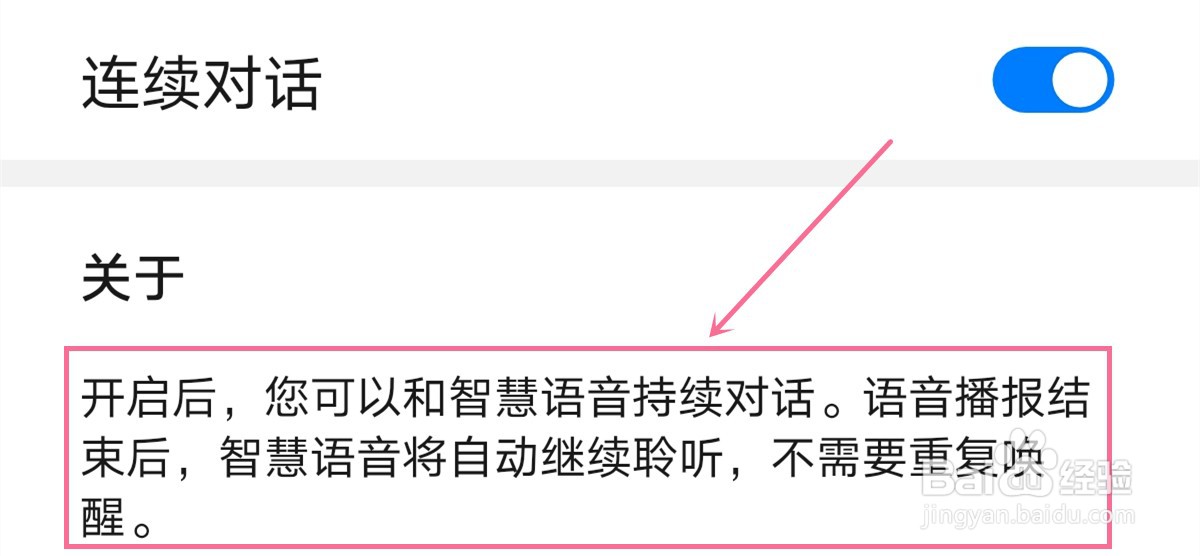华为P40 pro智慧助手怎么开启连续对话
1、首先,打开手机设置,如图所示
2、在手机设置中,进入智慧助手,如图所示
3、在智慧助手中,进入智慧语言,如图所示
4、或者,通过手机搜索进入智慧语言,如图所示
5、在智慧语言中,点击连续通话设置,如图所示
6、在连续对话中,开启开关,如图所示
7、开启连续对话后,无需重复唤醒语言助手,即可持续对话,如图所示
声明:本网站引用、摘录或转载内容仅供网站访问者交流或参考,不代表本站立场,如存在版权或非法内容,请联系站长删除,联系邮箱:site.kefu@qq.com。
阅读量:63
阅读量:57
阅读量:86
阅读量:87
阅读量:75